
Lenovo
MIIX 520-12IKB
MIIX 520-12IKB LTE
Brukerhåndbok
Les sikkerhetsmerknadene og viktige tips i de
medfølgende veiledningene før du bruker datamaskinen.
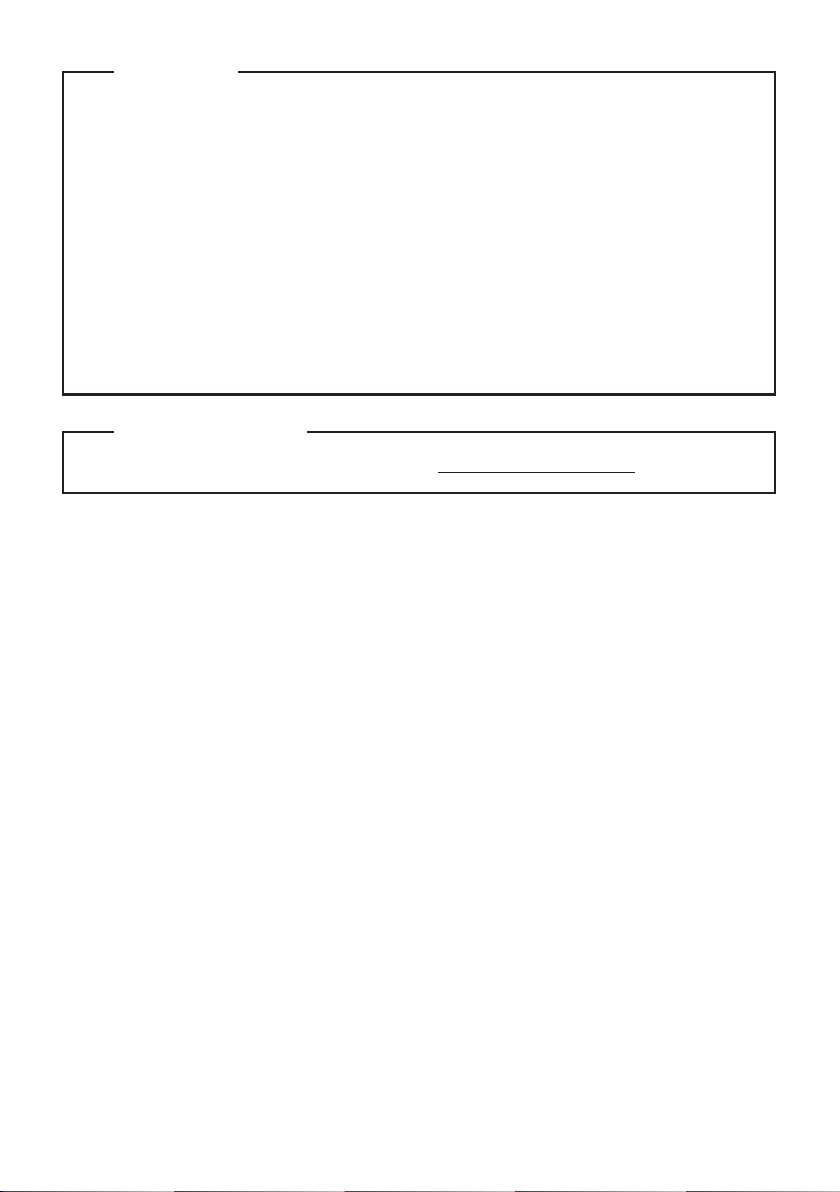
Merknader
Før du bruker produktet, må du først lese Lenovo Sikkerhets- og generell
•
informasjonsveiledning.
Enkelte av instruksjonene i denne håndboken forutseer at du bruker Windows
•
Hvis du bruker et annet Windows-operativsystem, kan noen av operasjonene være li
annerledes. Hvis du bruker andre operativsystemer, kan det hende at noen operasjoner
ikke gjelder for deg.
Funksjonene som er beskrevet i denne håndboken er felles for de fleste modeller.
•
Skjermbilder av operativsystemet er kun ment som referanse. Noen funksjoner er
kanskje ikke tilgjengelige på datamaskinen din, eller datamaskinen din kan ha
funksjoner som ikke er beskrevet i denne brukerhåndboken.
Illustrasjonene i denne håndboken kan avvike fra det faktiske produktet. Se det faktiske
•
produktet.
Lovmessig merknad
•
For detaljer, henvis til Guides & Manuals på hp://support.lenovo.com.
®
10.
Første utgave (August 2017)
© Copyright Lenovo 2017.
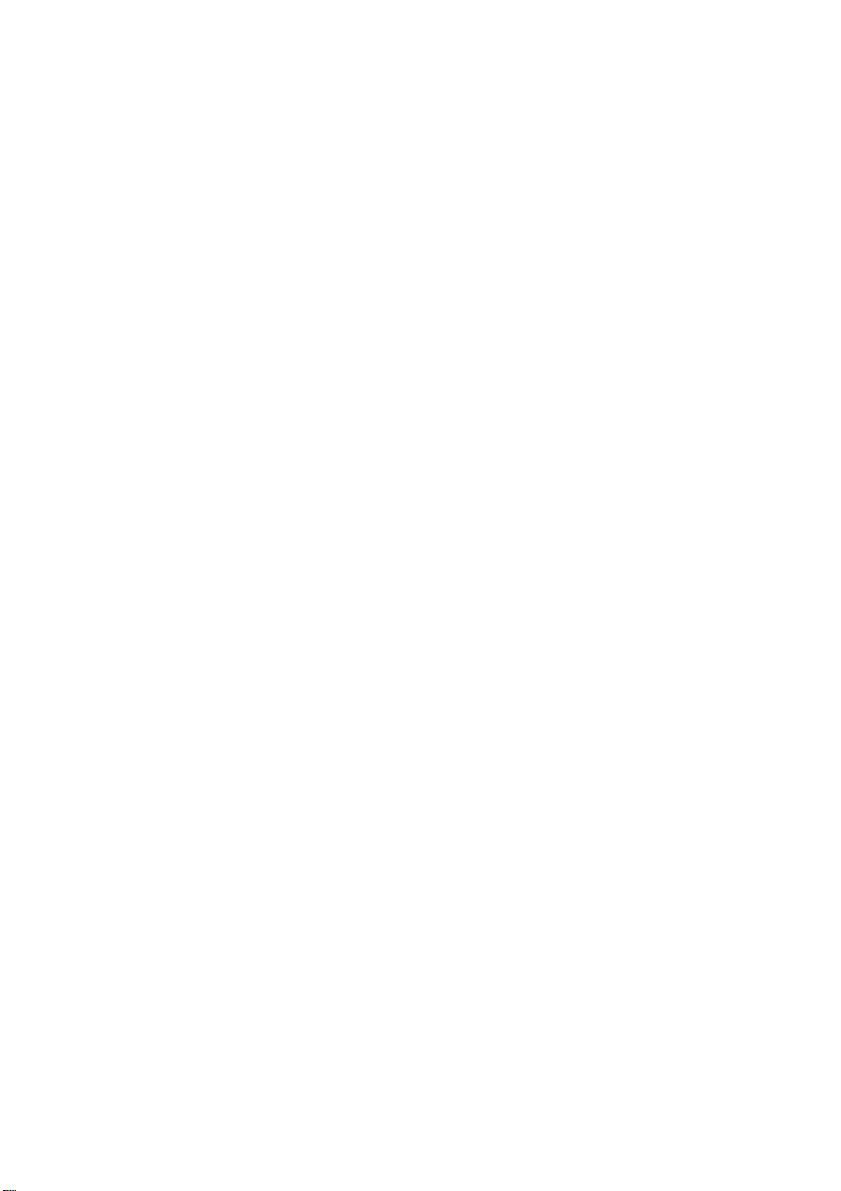
Innhold
Kapittel 1. Bli kjent med datamaskinen........................................................................................... 1
Sett forfra ........................................................................................................................................................1
Sett fra venstre ...............................................................................................................................................3
Sett fra høyre .................................................................................................................................................4
Sett ovenfra ....................................................................................................................................................5
Sett nedenfra ..................................................................................................................................................6
Sett bakfra ......................................................................................................................................................7
Slik bruker du stativdekslet ........................................................................................................................8
Tastaturdokking sett ovenifra ...................................................................................................................10
Bruke Lenovo Active Pen (på utvalgte modeller) ..................................................................................20
Bruke Lenovo Active Pen2 (på utvalgte modeller) ................................................................................21
Kapittel 2. Begynne å bruke Windows 10...................................................................................... 23
Konfigurering av operativsystemet for første gang ..............................................................................23
Grensesnitt på operativsystemet ..............................................................................................................23
Sette datamaskinen i hvilemodus eller slå den av .................................................................................26
Betjening av berøringsskjerm ....................................................................................................................28
Koble til et trådløst nettverk .....................................................................................................................31
Få hjelp fra Windows .................................................................................................................................32
Kapittel 3. Gjenopprettingssystem................................................................................................ 33
Kapittel 4. Feilsøking....................................................................................................................... 35
Ofte stilte spørsmål .....................................................................................................................................35
Feilsøking .....................................................................................................................................................36
Varemerker ...................................................................................................................................... 39
i

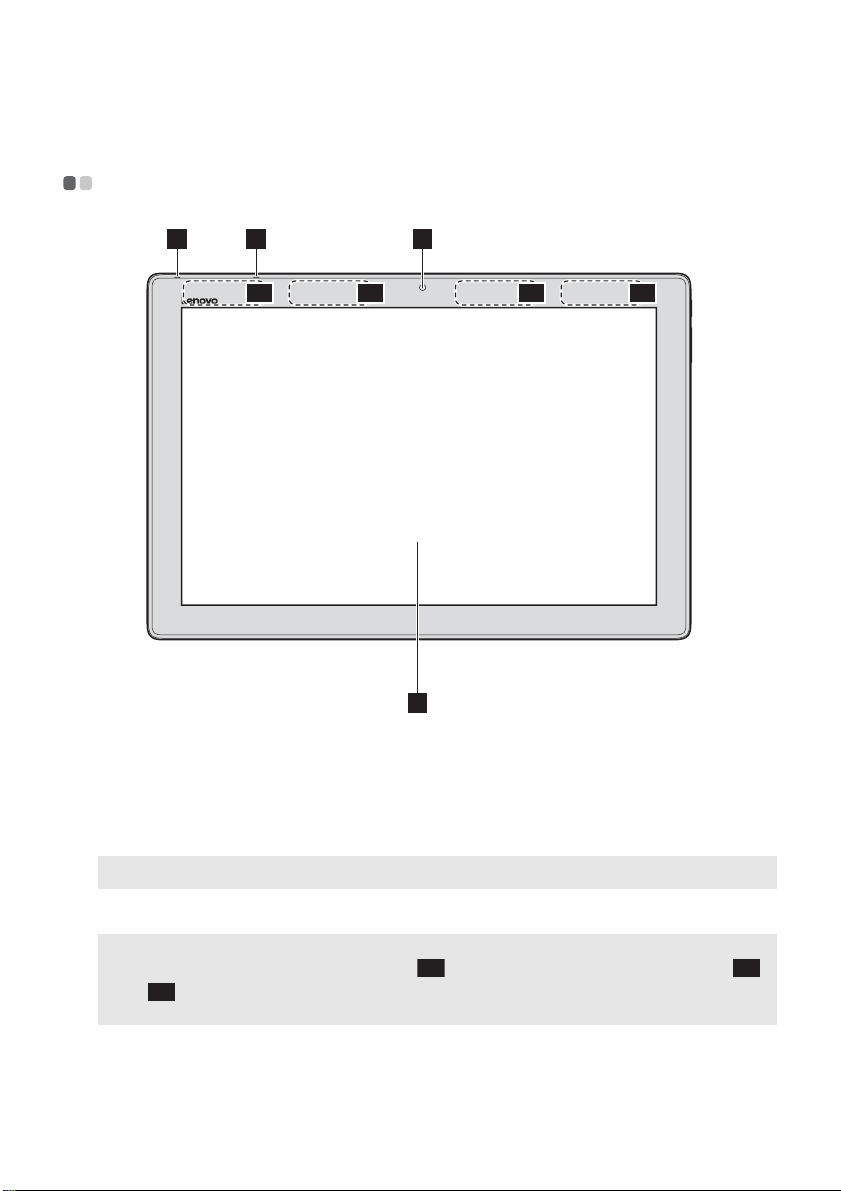
Kapittel 1. Bli kjent med datamaskinen
Sett forfra - - - - - - - - - - - - - - - - - - - - - - - - - - - - - - - - - - - - - - - - - - - - - - - - - - - - - - - - - - - - - - - - - - - - - - - - - - - - - - - - - - - - - - -
122
-1
4
-2
4
-1
4
-2
4
3
Frontkamera
a
Digital array-mikrofon
b
Multiberøringsskjerm
c
Merk:For detaljer, se "Betjening av berøringsskjerm" på side 28.
Tråd lø s LA N-a nte nn e
d
Merknader:
• For Wi-Fi-modeller finnes WLAN-antennene i . For LTE-modeller finnes WLAN-antennene i
og .
4-2
• For LTE-modeller er ikke frekvensbåndet 28 tilgjengelig i Australia og Taiwan.
Bruk webkameraet for videokommunikasjon eller for å ta bilder.
Fanger opp lyd som kan brukes for videokonferansesamtaler, tale/
presentasjon eller lydopptak.
Fungerer som skjermen samt berøringsmatte for inntasting.
Kobler til en trådløs LAN-adapter for å sende og motta trådløse
radiosignaler.
4-1 4-1
1

Kapittel 1. Bli kjent med datamaskinen
Skjermorientering
Du kan rotere skjermen til foretrukket orientering.
Orienteringen til skjermen endres automatisk (veksles mellom portrett- og landskapsmodus)
avhengig av hvordan du holder den.
2

Kapittel 1. Bli kjent med datamaskinen
Sett fra venstre - - - - - - - - - - - - - - - - - - - - - - - - - - - - - - - - - - - - - - - - - - - - - - - - - - - - - - - - - - - - - - - - - - - - - - - - - - - - - -
321 2 54
Type-C-port
a
Digital array-mikrofon
b
USB 3.0-port
c
Kontakt for strømadapter
d
Høyttalere
e
Type-C-port støtter:
• USB 3.0
• Original skjermport 1.2 videoutgang
• VGA/HDMI-utgang som bruker Type-C VGA/HDMI-adapter (selges
separat)
Fanger opp lyd som kan brukes for videokonferansesamtaler, tale/
presentasjon eller lydopptak.
Kobler til USB-enheter.
Kobles til strømadapteren.
Gir utsignal for lyd.
3
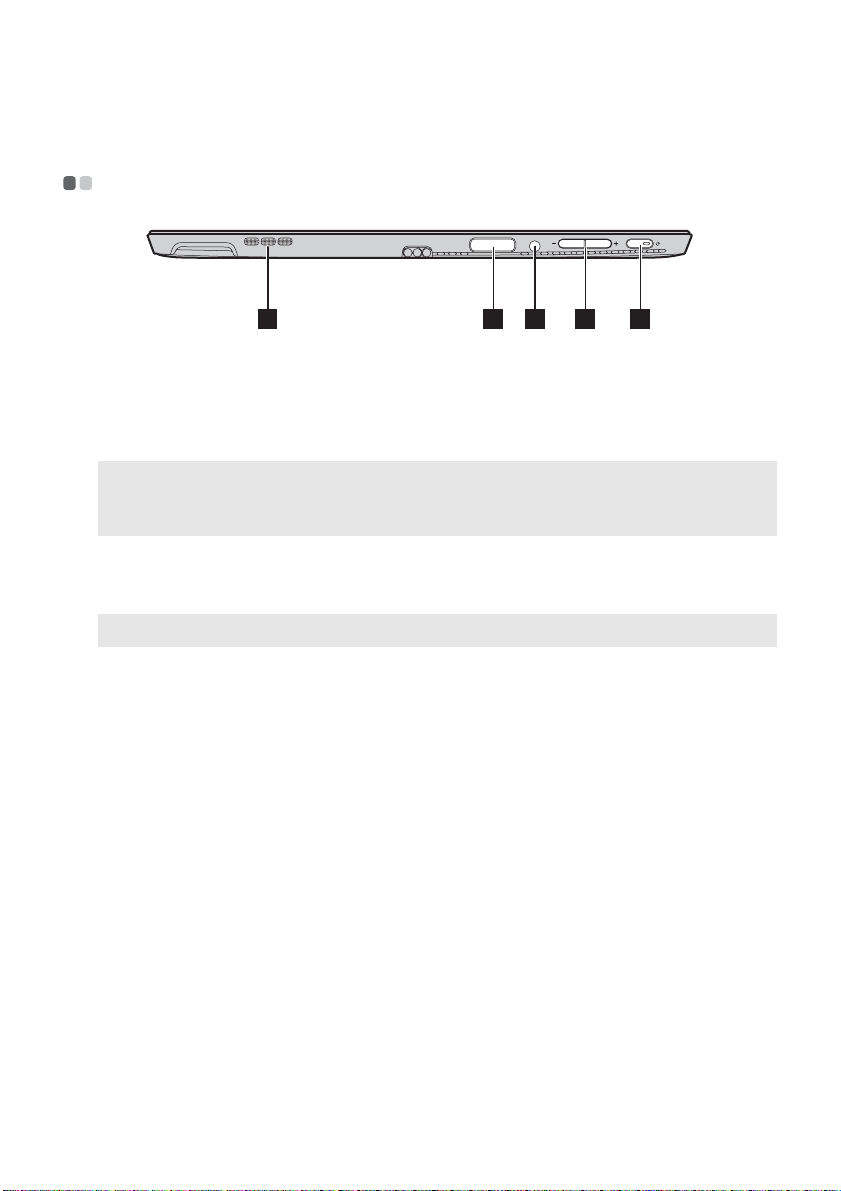
Kapittel 1. Bli kjent med datamaskinen
Sett fra høyre - - - - - - - - - - - - - - - - - - - - - - - - - - - - - - - - - - - - - - - - - - - - - - - - - - - - - - - - - - - - - - - - - - - - - - - - - - - - - - - - -
321 54
Høyttalere
a
Fingertrykkavleser
b
(på enkelte modeller)
Kombinert lydkontakt
c
Merknader:
• Den kombinerte lydkontakten støtter ikke konvensjonelle mikrofoner.
• Det kan hende at opptaksfunksjonen ikke støttes dersom tredjeparts hodetelefoner eller øretelefoner
kobles til, på grunn av forskjellige industristandarder.
Volum opp/ned-knapp
d
Av/på-knapp
e
Merk:Datamaskinen blir varm etter tilkobling til strømadapteren, men dette påvirker ikke bruk av den.
Gir utsignal for lyd.
Registrerer fingeravtrykk som kan brukes som passord for å sikre
datamaskinen din.
Kobler til hodetelefoner.
Øker/reduserer volumet.
Når datamaskinen er slått av, trykk og hold inne denne knappen i
omtrent ett sekund for å slå på datamaskinen.
4
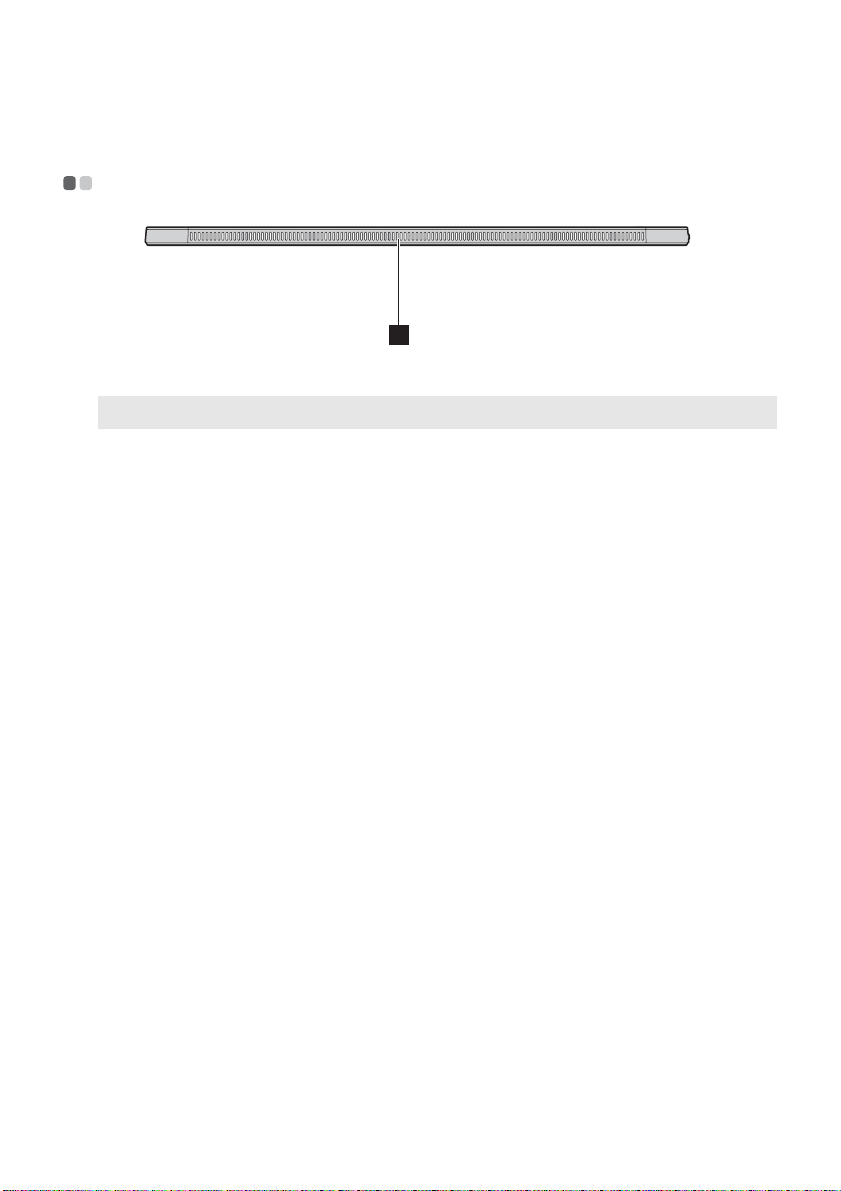
Kapittel 1. Bli kjent med datamaskinen
Sett ovenfra - - - - - - - - - - - - - - - - - - - - - - - - - - - - - - - - - - - - - - - - - - - - - - - - - - - - - - - - - - - - - - - - - - - - - - - - - - - - - - - - - - - -
1
Ventilasjons - åpninger
a
Merk:Sørg for at ingen av ventilasjonsåpningene er blokkert, ellers kan datamaskinen bli for varm.
Avlede intern varme.
5

Kapittel 1. Bli kjent med datamaskinen
Sett nedenfra - - - - - - - - - - - - - - - - - - - - - - - - - - - - - - - - - - - - - - - - - - - - - - - - - - - - - - - - - - - - - - - - - - - - - - - - - - - - - - - - -
1
Pogo-pinne med
a
veiledningspinne
Merk:For detaljer, se "Kombinasjon av nettbrett og tastaturdokk" på side 14.
6
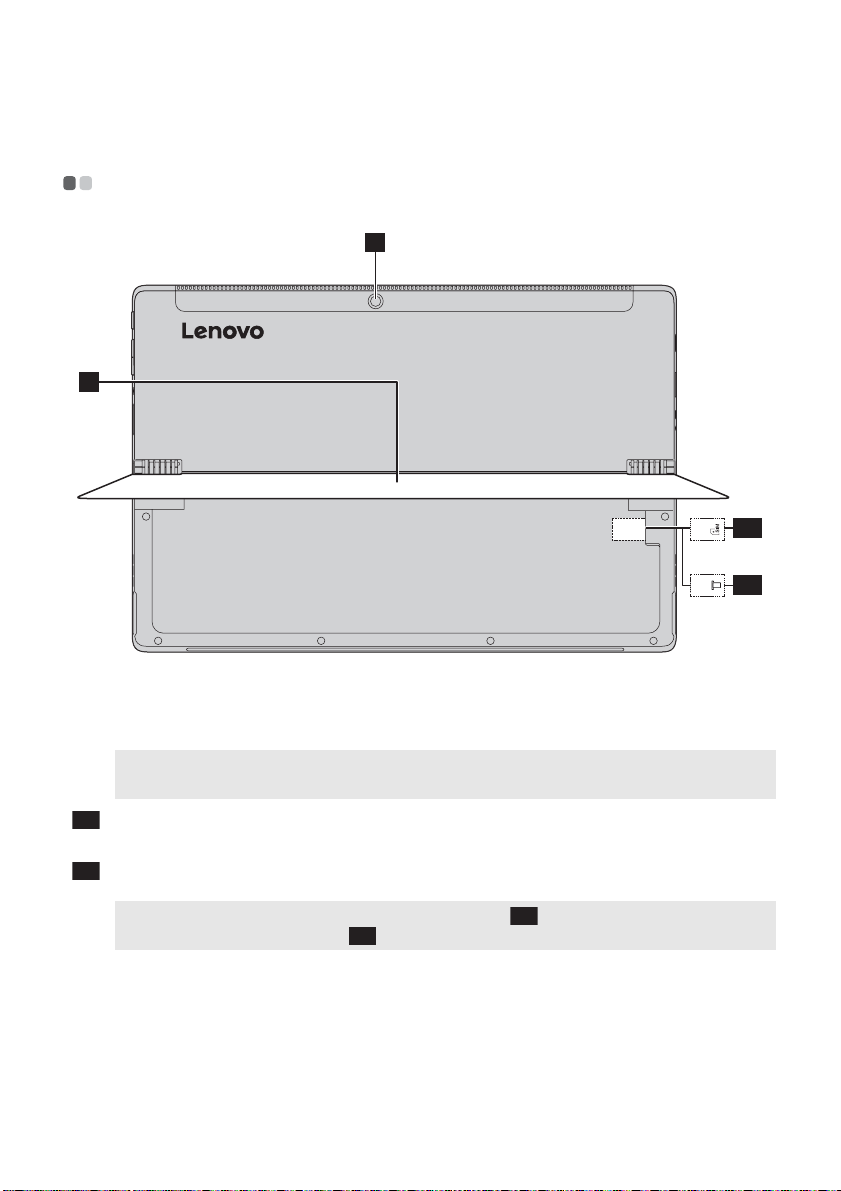
Kapittel 1. Bli kjent med datamaskinen
Sett bakfra - - - - - - - - - - - - - - - - - - - - - - - - - - - - - - - - - - - - - - - - - - - - - - - - - - - - - - - - - - - - - - - - - - - - - - - - - - - - - - - - - - - - - -
21
22
3
3-1
33-2
Bakre kamera
a
Stativdeksel
b
Merk:Hold alltid vinkelen under 150°. Vær forsiktig så du ikke lar en penn eller andre gjenstander ligge
mellom stativdekslet og nedre plate etter at du lukker stativdekslet. Ellers kan det bli skadet.
SIM-kortspor (på utvalgte
3-1
modeller)
Mikro-SD-kortspor
3-2
(på utvalgte modeller)
Merk:For LTE-modeller finnes SIM-kortet her som vist i figur . For Wi-Fi-modeller finnes mikro-
SD-kortet her som vist i figur .
Bruk webkameraet for videokommunikasjon eller for å ta bilder.
Dette stativdekslet kan vippes etter behov, som gjør at nettbrettet kan
stå i ulike vinkler.
Godtar et SIM-kort (ikke inkludert).
Godtar et mikro-SD-kortet (ikke inkludert).
3-1
3-2
7

Kapittel 1. Bli kjent med datamaskinen
Slik bruker du stativdekslet - - - - - - - - - - - - - - - - - - - - - - - - - - - - - - - - - - - - - - - - - - - - - - - - - - - - - - -
Lenovo MIIX 520-12IKB/MIIX 520-12IKB LTE er utstyrt med et stativdeksel som kan vippes etter
behov, slik at nettbrettet kan stå i ulike vinkler.
Slik vipper du stativdekslet
Som vist med pilen, vipp stativet forsiktig etter fordypningen mellom stativdekslet og nedre
plate til ønsket vinkel.
8
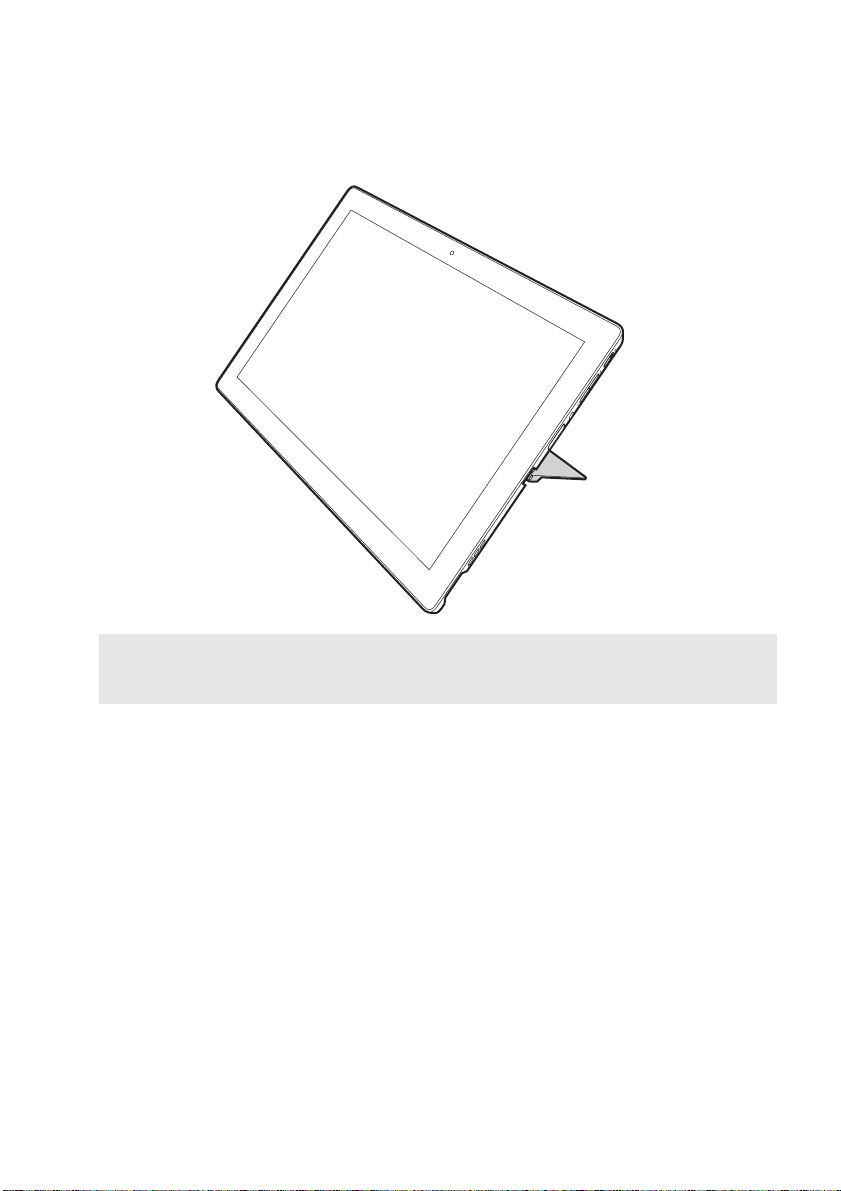
Kapittel 1. Bli kjent med datamaskinen
Merknader:
• Ikke bruk makt når du vipper da det kan skade hengselen.
• Hold alltid vinkelen under 150°. Vær forsiktig så du ikke lar en penn eller andre gjenstander ligge
mellom stativdekslet og nedre plate etter at du lukker stativdekslet. Ellers kan det bli skadet.
9
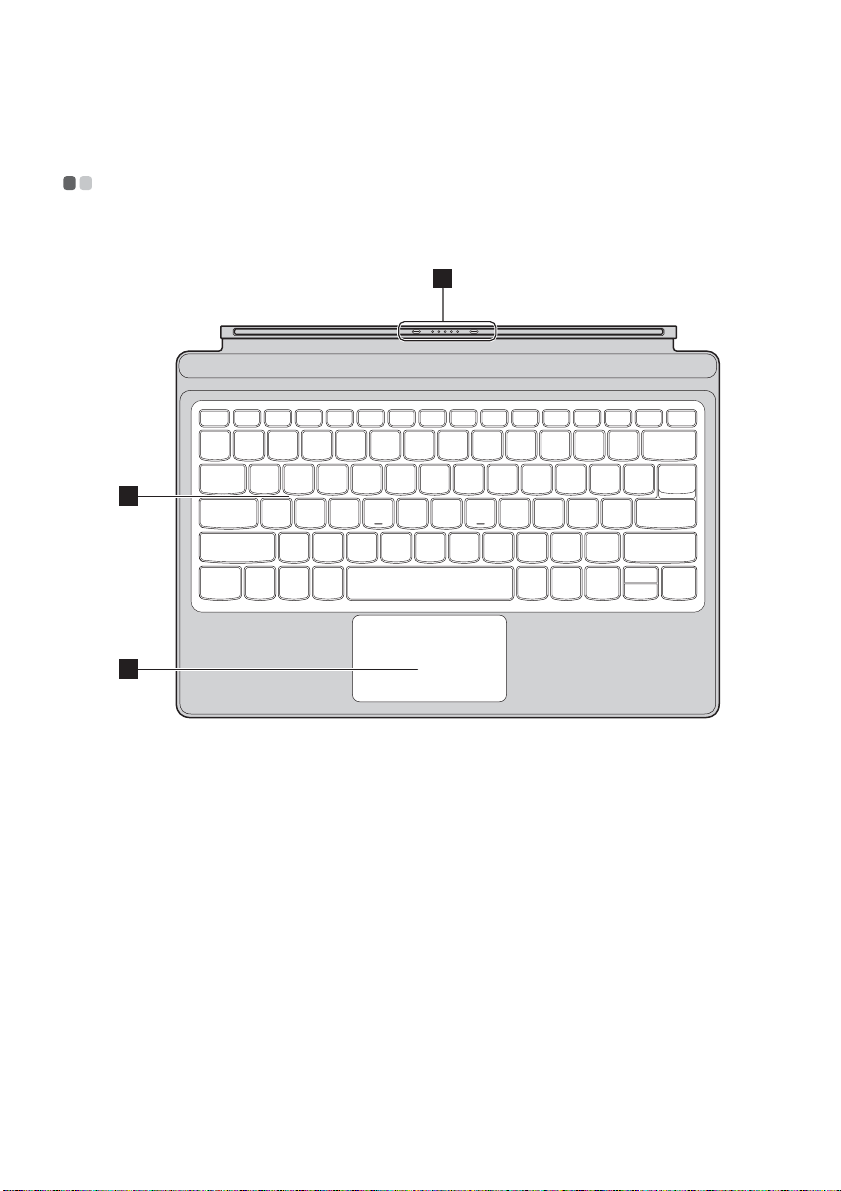
Kapittel 1. Bli kjent med datamaskinen
Tastaturdokking sett ovenifra - - - - - - - - - - - - - - - - - - - - - - - - - - - - - - - - - - - - - - - - - - - - - - - - - - - -
Ny tastaturlayout (på utvalgte modeller)
1
2
3
10

Kapittel 1. Bli kjent med datamaskinen
Klassisk tastaturlayout (kun for visse land/regioner)
1
2
3
Pogo-pinne med
a
veiledningspinne
Merk:For detaljer, se "Kombinasjon av nettbrett og tastaturdokk" på side 14.
Ta st a tu r
b
Berøringsmatte
c
Merk:Når tastaturfolio er rotert til 360 grader etter tilkobling med en datamaskin, låses tastaturet og
styreflaten automatisk.
Koble nettbrettet til tastatur Folio og fest i installasjonsposisjonen.
11

Kapittel 1. Bli kjent med datamaskinen
Bruke tastaturet
Hurtigtaster
Du kan raskt få tilgang til enkelte systeminnstillinger ved å trykke på passende hurtigtaster.
Ny tastaturlayout (på utvalgte modeller)
Demper/opphever demping av
:
lyden.
Senker volumet.
:
Øker volumet.
:
Aktiverer/deaktiverer mikrofon.
:
Oppdaterer skrivebordet eller det
:
aktive vinduet.
Aktiverer/deaktiverer
:
berøringsmatten.
12
Aktiverer/deaktiverer flymodus.
:
Starter utklippsverktøyet.
:
Låser LCD-skjermen.
:
Bytter visning mellom
datamaskinen og en ekstern
:
enhet.
Reduserer lysstyrken på
:
displayet.
Øker lysstyrken på displayet.
:

Klassisk tastaturlayout (kun for visse land/regioner)
Kapittel 1. Bli kjent med datamaskinen
Demper/opphever demping av
:
lyden.
Senker volumet.
:
Øker volumet.
:
Lukker aktivt vindu.
:
Oppdaterer skrivebordet eller det
:
aktive vinduet.
Aktiverer/deaktiverer
:
berøringsmatten.
Aktiverer/deaktiverer flymodus.
:
Viser alle aktive apper.
:
Åpne nettleseren.
:
Bytter visning mellom
datamaskinen og en ekstern
:
enhet.
Reduserer lysstyrken på
:
displayet.
Øker lysstyrken på displayet.
:
13

Kapittel 1. Bli kjent med datamaskinen
Kombinasjon av nettbrett og tastaturdokk
Lenovo MIIX 520-12IKB/MIIX 520-12IKB LTE er ikke bare et nettbrett. Det kan kombineres med
en tastaturdokk og brukes som en bærbar PC.
Feste nettbrettet
Sett kontakten på tastaturdokken på linje med nettbrettet og fest deretter nettbrettet i retningen
som vises av pilen.
14

Kapittel 1. Bli kjent med datamaskinen
Merk:Den magnetiske låsen på tastaturdokken er sterk, så det skal være enkelt å koble til og sikre
nettbrettet.
15

Kapittel 1. Bli kjent med datamaskinen
Plasseringsmodus for nettbrett- og tastaturfolioen
Det er to plasseringsmoduser for nettbrett- og tastaturfolioen. Du kan velge den du ønsker.
16

Kapittel 1. Bli kjent med datamaskinen
17

Kapittel 1. Bli kjent med datamaskinen
a
b
Løsne nettbrettet
Som vist av pilen i figur , skyv begge ender av låsen på foliodokken for å løsne den fra
nettbrettet, mens du passer på at nettbrettet løsnes i pilens retning .
1
1
18

Kapittel 1. Bli kjent med datamaskinen
2
Merknader:
• Vær forsiktig så du ikke skader kontakten når du kobler til eller fra nettbrettet.
• Illustrasjonene over er kun ment som en referanse. Se det faktiske produktet.
19

Kapittel 1. Bli kjent med datamaskinen
Bruke Lenovo Active Pen (på utvalgte modeller) - - - - - - - - - - - - - - - - -
Den utvalgte modellen er utstyrt med Lenovo Active Pen. For å bruke den, se følgende
illustrasjoner.
Funksjoner
Skrive Vise funksjonsmenyen
Trykk og hold den øvre knappen på den
aktive pennen når den nærmer seg skjermen
og markøren vil vises.
Høyreklikk-funksjon
Trykk på den øvre knappen, klikk deretter på
berøringsskjermen.
Slette
Trykk på den nedre knappen mens du
skriver.
Skifte ut batteriet
Merk:Sett inn batteriet ved å samsvare terminalene + og – på batteriet med terminalene + og – i
batterirommet.
20

Kapittel 1. Bli kjent med datamaskinen
Bruke Lenovo Active Pen2 (på utvalgte modeller) - - - - - - - - - - - - - - -
Utvalgte modeller er utstyrt med Lenovo Active Pen2, som kan brukes som en Lenovo Active
Pen. For detaljer om funksjonen til Lenovo Active Pen, se side 20. Flere funksjoner kan brukes
etter vellykket paring.
Paring
Trykk og hold Bluetooth-knappen i over tre sekunder for å gå inn i paringsmodus.
Merk:Sett Bluetooth-bryteren på datamaskinen til På før paring.
Funksjoner
Ettklikksfunksjonen til Bluetoothknappen
Avhenger av appen som er
forhåndsinstallert.
Dobbeltklikkfunksjonen til Bluetoothknappen
Avhenger av appen som er
forhåndsinstallert.
21

Kapittel 1. Bli kjent med datamaskinen
Erstatte batteriet
Merk:Sett inn batteriet ved å samsvare terminalene + og – på batteriet med terminalene + og – i
batterirommet.
Erstatte batteriet i den bakre Bluetooth-modulen
Den røde LED-indikatoren blinker når batterinivået er lavt.
Erstatte batteriet i den bakre Bluetooth-modulen:
Merk:Velg en skrutrekker eller mynt som passer for fjerning.
22

Kapittel 2. Begynne å bruke Windows 10
Konfigurering av operativsystemet for første gang - - - - - - - - - - - - -
Det kan være at du må konfigurere operativsystemet første gang det brukes.
Konfigurasjonsprosessen kan inneholde prosedyrene nedenfor:
• Godta lisensavtale for sluttbruker
• Konfigurere internettilkobling
• Registrere operativsystemet
• Opprette en brukerkonto
Grensesnitt på operativsystemet - - - - - - - - - - - - - - - - - - - - - - - - - - - - - - - - - - - - - - - - - - - - - -
Startmenyen er tilbake
Windows 10 leveres med en kraftig og nyttig startmeny.
Gjør ett av følgende for å åpne startmenyen:
• Velg Start-knappen i nedre venstre hjørne for å vise startmenyen.
• Trykk på Windows-tasten på tastaturet.
Av/på-knappen er på Start-menyen. Velg denne og du kan velge å slå av, starte datamaskinen på
nytt, eller sette den i hvilemodus.
Via startmenyen, kan du finne alle installerte apper, eller se ofte brukte apper.
23

Kapittel 2. Begynne å bruke Windows 10
Handlingssenter
Velg Handlingssenter-ikonet på oppgavelinjen og Handlingssenter vises.
Fra Handlingssenter kan du se viktige varsler fra Windows og appene dine. Du kan også raskt
endre vanlige innstillinger.
Task View (Oppgavevisning) i oppgavelinje
I Windows 10, kan du legge til et nytt skrivebord og bytte mellom ulike skrivebord.
Gjør følgende for å legge til et nytt skrivebord:
• Velg Oppgavevisning-ikonet i oppgavelinjeområdet.
24

Kapittel 2. Begynne å bruke Windows 10
•Velg New desktop (Nytt skrivebord).
For å bytte mellom skrivebord, velg Oppgavevisning-ikonet og velg deretter ønsket
skrivebord.
Du kan også behandle apper i fleroppgavevisningen:
a Velg Oppgavevisning-knappen for å vise alle apper som brukes på skjermen.
b Velg å gå inn i appene eller lukke appene.
25

Kapittel 2. Begynne å bruke Windows 10
Sette datamaskinen i hvilemodus eller slå den av - - - - - - - - - - - - - - -
Når du er ferdig med arbeidet på datamaskinen, kan du sette den i hvilemodus eller slå den av.
Sette datamaskinen i hvilemodus
Hvis du bare skal være unna datamaskinen i en kort periode, setter du datamaskinen i
hvilemodus.
Når datamaskinen står i hvilemodus, kan du raskt slå den på igjen for å fortsette å bruke den, og
unngå oppstartprosessen.
Gjør ett av følgende for å sette datamaskinen i hvilemodus:
• Trykk på Av/på-knappen.
• Velg startknappen, deretter Strøm → Hvilemodus.
Merk:Sett datamaskinen i hvilemodus før du flytter den. Hvis du flytter datamaskinen mens
harddiskstasjonen roterer, kan det føre til skade på harddisken og tap av data.
Gjør følgende for å vekke opp datamaskinen:
• Trykk på Av/på-knappen.
26

Kapittel 2. Begynne å bruke Windows 10
Slå av datamaskinen
Hvis du ikke skal bruke datamaskinen på lang tid, slår du den av.
Gjør ett av følgende for å slå av datamaskinen:
• Velg startknappen, deretter Strøm → Slå av.
• Høyreklikk startknappen i nedre venstre hjørne og velg Slå av eller logg deg av
→ Slå av.
27

Kapittel 2. Begynne å bruke Windows 10
Betjening av berøringsskjerm - - - - - - - - - - - - - - - - - - - - - - - - - - - - - - - - - - - - - - - - - - - - - - - - - - - -
Skjermen kan godta inntastinger som et nettbrett, ved hjelp av multiberøringsskjermen, eller
som en tradisjonell bærbar PC, ved hjelp av tastatur og berøringsmatte.
Bevegelser med flerberøring
Du kan berøre skjermen med én eller flere fingertupper for å utføre en rekke forskjellige
oppgaver.
Ofte brukte bevegelser Oppgaver utført
Trykk
Trykk én gang på et element.
Utfører en handling som å starte en app,
åpne en kobling eller utføre en kommando.
Ligner på venstreklikking med en mus.
Trykk og hold
Trykk fingeren din ned og hold den der i et
øyeblikk.
Lar deg se detaljert informasjon før en
handling velges. Kan også åpne en meny
med flere alternativer. Ligner på
høyreklikking med en mus.
28

(fortsatt)
Ofte brukte bevegelser Oppgaver utført
Zoom
Flytt to fingre sammen eller fra hverandre mens
du berører skjermen.
Rotere
Sett to eller flere fingre på et element og snu
deretter hånden din.
Kapittel 2. Begynne å bruke Windows 10
Zoomer inn og ut på visuelle apper, som
bilder og kart. Kan også hoppe til
begynnelsen eller slutten av en liste.
Roterer et element (Merk: Ikke alle
elementer kan roteres, avhengig av appen.)
Skyve
Dra fingeren din over skjermen.
Panorerer eller blar gjennom lister og sider.
Kan også flytte et element eller brukes til å
tegne eller skrive, avhengig av appen.
Ligner på trykking og holding for å
panorere og bla med en mus.
29

Kapittel 2. Begynne å bruke Windows 10
(fortsatt)
Ofte brukte bevegelser Oppgaver utført
Sveipe
Start fra en kant på skjermen, sveip så innover
mot midten.
Sveiping inn fra venstre kant kan:
• Hente frem og åpne en app som for
øyeblikket kjører i bakgrunnen.
Sveiping inn fra høyre kant kan åpne
Handlingssenter.
30

Kapittel 2. Begynne å bruke Windows 10
Koble til et trådløst nettverk - - - - - - - - - - - - - - - - - - - - - - - - - - - - - - - - - - - - - - - - - - - - - - - - - - - - -
Aktivere trådløs forbindelse
For å kontrollere at flymodus er deaktivert, gå til skrivebordet og sjekk varslingsområdet.
Hvis du ser -ikonet som vises nederst til høyre så er flymodus på. Ellers er trådløs funksjon
aktivert.
Merk:Flymodus er deaktivert som standard.
Hvis flymodus er på, kan du gjøre ett av følgende for å aktivere den trådløse funksjonen:
• Trykk på for å deaktivere flymodus (finnes på tastaturet).
• Velg -ikonet i nedre høyre hjørne av varslingsområdet for å åpne
nettverkskonfigurasjonssiden.
•Velg Innstillinger → Nettverk og Internett → Flymodus for å åpne
nettverkskonfigurasjonssiden. Veksle deretter flymodusbryteren til Av.
Koble til et trådløst nettverk
Etter at trådløs har blitt aktivert, vil datamaskinen søke etter tilgjengelige trådløse nettverk og
vise dem i listen over trådløse nettverk. For å koble til et trådløst nettverk, klikker du på
nettverksnavnet i listen, deretter klikker du på Koble til.
Merk:Noen nettverk krever en nettverksnøkkel eller et passord for tilkobling. For å koble til et av disse
nettverkene, spør du nettverksadministratoren eller Internett-leverandøren om sikkerhetsnøkkelen
eller passordet.
31

Kapittel 2. Begynne å bruke Windows 10
Få hjelp fra Windows - - - - - - - - - - - - - - - - - - - - - - - - - - - - - - - - - - - - - - - - - - - - - - - - - - - - - - - - - - - - - - - - - - - -
Hvis du har et problem med operativsystemet, kan du se Få hjelp-appen i Windows. For å åpne
den, gjør følgende:
• Velg startknappen, deretter Få hjelp fra Alle apper.
32

Kapittel 3. Gjenopprettingssystem
Innledning
Reset this PC (Tilbakestill denne PC-en) er et innebygd gjenopprettingsverktøy som lar
brukere gjenopprette operativsystemet til dens opprinnelige tilstand. Dette bevarer data og
viktige tilpasninger, uten behov for å sikkerhetskopiere data på forhånd.
Følgende funksjoner for Reset this PC (Tilbakestill denne PC-en) er tilgjengelig for brukere fra
flere steder i Windows:
Keep my files (behold mine filer)
Fikser programvareproblemer ved å gjeninstallere konfigurasjonen som var standard fra
fabrikken. Dette bevarer personlige filer, og sletter apper og innstillinger.
Remove everything (Fjern alt)
Forbereder datamaskinen for resirkulering eller overføring av eierskap. Dette gjeninstallerer
konfigurasjonen som var standard fra fabrikken og setter all brukerdata og applikasjoner tilbake
til deres OOBE-tilstand (Out-of-Box Experience).
Bruke Reset this PC (Tilbakestill denne PC-en)
Reset this PC (Tilbakestill denne PC-en) kan startes på én av følgende måter:
• Av/på-knapp + øk volum-knapp:
- Slå av datamaskinen og vent i minst fem sekunder.
- Trykk og hold inne øk volum-knappen og trykk deretter på av/på-knappen inntil Novo
Button-menyen vises på skjermen.
- Novo Button Menu System Recovery Troubleshoot (Feilsøking) Reset this PC
(Tilbakestill denne PC-en)
• Innstillinger for Windows PC
- Windows PC settings (Innstillinger for Windows PC) Update&security (Oppdatering og
sikkerhet) Recovery (Gjenoppretting) Reset this PC (Tilbakestill denne PC-en)
velg Get started (Kom i gang).
Du kan lese hjelp- og støttefilen i Windows på datamaskinen for flere anvisninger.
Det fulgte med en kopi av Windows når jeg kjøpte datamaskinen. Hvordan kan jeg
finne ut om kopien av Windows er forhåndsinstallert av Lenovo eller ikke?
Du bør finne en etikett med informasjon om konfigureringen av datamaskinen din på utsiden av
datamaskinens emballasje. Se teksten som står trykt ved siden av OS. Hvis denne inneholder
ordet Windows eller WIN, var kopien av Windows forhåndsinstallert av Lenovo.
33

Kapittel 3. Gjenopprettingssystem
Hva er gjenopprettingspartisjonen?
Hvis datamaskinen er forhåndsinstallert med en versjon av Windows 10, har lagringsenheten på
datamaskinen en gjenopprettingspartisjon. Denne partisjonen har bildefilen av det
forhåndsinstallerte Windows-operativsystemet. Ved en systemfeil, kan du bruke Windows
tilbakestillingsfunksjonen til å gjenopprette operativsystemets opprinnelige tilstand.
Merk:Gjenopprettingspartisjonen er ikke tilordnet en stasjonsbokstav og er ikke tilgjengelig gjennom
Windows Filutforsker.
Jeg avinstallerte en forhåndsinstallert programvare, men det er ikke en betydelig
økning i ledig diskplass.
Den kopien av Windows som kjører på datamaskinen din kan være Compact technologyaktivert. For datamaskiner med Compact technology-aktivert Windows, er flesteparten av filene
som er nødvendige for forhåndsinstallert programvare installert på gjenopprettingspartisjonen
og slettes ikke gjennom normal avinstallasjon.
Hva skjer hvis jeg forsøker å slette eller tilpasse gjenopprettingspartisjonen?
~ Obs!
•Du må ikke slette eller tilpasse gjenopprettingspartisjonen på en Compact technology-aktivert
datamaskin.
Hvis gjenopprettingspartisjonen slettes eller tilpasses, kan du ikke gjenopprette Windows til
dens opprinnelige tilstand. For datamaskinmodeller hvor Compact technology er aktivert, vil
sletting av gjenopprettingspartisjonen føre til at Windows ikke kan starte.
Hvordan kan jeg finne ut om Windows som kjører på datamaskinen min er Compact
technology-aktivert eller ikke?
Compact technology er vanligvis aktivert på kopier av Windows 10 Update som kjører på
datamaskinmodeller med kun SSD (eller eMMC). For å sjekke datamaskinen din,
a Høyreklikk startknappen i nedre venstre hjørne og velg Disk Management
(Diskbehandling).
b Disk Management (Diskbehandling)-programmet starter.
Hvis Wim Boot er merket på Windows-partisjonen (som vist), er Compact technology aktivert
på din kopi av Windows.
34

Kapittel 4. Feilsøking
Ofte stilte spørsmål - - - - - - - - - - - - - - - - - - - - - - - - - - - - - - - - - - - - - - - - - - - - - - - - - - - - - - - - - - - - - - - - - - - - -
Dette avsnittet inneholder ofte stilte spørsmål etter kategori.
Finne informasjon
Hvilke sikkerhetsregler bør jeg følge når jeg bruker datamaskinen?
Lenovo Sikkerhets- og generell informasjonsveiledning som fulgte med datamaskinen inneholder
sikkerhetsregler for bruk av datamaskinen. Les og følg alle forholdsregler under bruk.
Hvor kan jeg finne maskinvarespesifikasjonene til datamaskinen min?
Du finner maskinvarespesifikasjoner for datamaskinen fra appen Companion (eller Lenovo PC
Manager).
Hvor finner jeg garantiinformasjonen?
For detaljert informasjon om garantien for denne maskinen, se nettsiden nedenfor:
support.lenovo.com/warrantystatus
Drivere
Hvor kan jeg finne drivere for de ulike maskinvareenhetene på min datamaskin?
Du kan laste ned de nyeste driverne fra Lenovos kundestøtteside.
Få hjelp
.
Hvordan kan jeg kontakte kundestøttesenteret?
Se "Kapittel 3. Få hjelp og service" i Lenovo Sikkerhets- og generell informasjonsveiledning.
35

Kapittel 4. Feilsøking
Feilsøking - - - - - - - - - - - - - - - - - - - - - - - - - - - - - - - - - - - - - - - - - - - - - - - - - - - - - - - - - - - - - - - - - - - - - - - - - - - - - - - - - - - - - - -
Hvis du ikke finner problemet her, se Kapittel 1. Følgende avsnitt beskriver bare problemer som
kan gjøre at du ikke behøver å henvise til den mer omfattende informasjonen i Kapittel 1.
Skjermproblemer
Når jeg slår på
datamaskinen, kommer
ingenting på skjermen.
Skjermen min går i svart
når datamaskinen er på.
• Hvis skjermen er tom, sørg for at:
- Strømadapteren er koblet til datamaskinen og at
strømledningen er tilkoblet en fungerende stikkontakt.
- Datamaskinen er på. Trykk og hold av/på-knappen i
omtrent ett sekund for å bekrefte.
- Trykk og hold av/på-knappen i åtte sekunder for å tvinge
avstenging av datamaskinen. Trykk deretter på av/påknappen i omtrent ett sekund for å starte på nytt.
• Hvis disse tingene er innstilt riktig, og skjermen fortsatt er
tom, trenger datamaskinen service.
• Strømstyring er aktivert. Gjør et av følgende for å komme
tilbake fra hvile- eller dvalemodus:
- Trykk hvilken som helst tast på tastaturet.
- Trykk på Av/på-knappen.
Problemer med hvilemodus
Feilmeldingen om kritisk
lavt batteri vises, og
datamaskinen slår seg
øyeblikkelig av.
Datamaskinen går i
hvilemodus rett etter at
den er slått på.
Merk:Hvis batteriet er ladet og temperaturen er innenfor akseptabelt område, gjør som følger:
a Trykk på av/på-knappen i omtrent ett sekund igjen for å slå på datamaskinen.
b Trykk og hold av/på-knappen i åtte sekunder for å tvinge avstenging..
c Trykk på av/på-knappen i omtrent ett sekund for å starte på nytt. Tilbakestill deretter
datamaskinen med Reset this PC (Tilbakestill denne PC-en)-gjenopprettingssystemet.
Om problemet vedvarer, lever datamaskinen til service.
• Batteristrømmen er i ferd med å bli lav. Koble
strømadapteren til datamaskinen.
• Sørg for at:
- Batteriet er ladet.
- Driftstemperaturen er innenfor akseptabelt nivå. Se
"Kapittel 2. Bruks- og vedlikeholdsinformasjon" i Lenovo
Sikkerhets- og generell informasjonsveiledning.
36

Kapittel 4. Feilsøking
Datamaskinen våkner ikke
fra hvilemodus, og
datamaskinen virker ikke.
Merk:Hvis systemet fortsatt ikke kommer tilbake fra hvilemodus, har systemet sluttet å svare, og du kan
ikke slå av datamaskinen; gjør en tvunget avslutning av datamaskinen (Ulagret data kan gå tapt). For
å tvinge datamaskinen til å slå av, trykk og hold av/på-knappen i åtte sekunder eller mer.
• Hvis datamaskinen ikke kommer tilbake fra hvilemodus, kan
det skyldes at batteriet har blitt utladet.
• Hvis datamaskinen er i hvilemodus, koble strømadapteren til
datamaskinen. Trykk deretter på Av/På-knappen.
• Hvis datamaskinen din er skrudd av, koble strømadapteren
til datamaskinen. Trykk deretter på strømknappen for å
gjenoppta operasjonen.
Problemer med skjermen
Skjermen er tom. • Gjør følgende:
- Hvis du bruker strømadapteren eller batteriet, trykk F12
(funnet på tastaturet) for å gjøre skjermen lysere.
- Trykk på strømknappen for å bekrefte om datamaskinen er
i hvilemodus.
- Hvis problemet fortsetter, følg løsningen til neste problem
"Skjermen er uleselig eller forvrengt."
Skjermen er uleselig
eller forvrengt.
Feil tegn vises på skjermen. • Er operativsystemet og programmene riktig installert?
• Sjekk at skjermoppløsningen og fargekvaliteten er riktig innstilt.
Hvis de er riktig installert og konfigurert, og hvis batteriet er
ladet og temperaturen er innenfor anbefalt område, gjør
følgende:
a Trykk på av/på-knappen i omtrent ett sekund igjen for å
slå på datamaskinen.
b Trykk og hold av/på-knappen i åtte sekunder for å tvinge
avstenging.
c Trykk på av/på-knappen i omtrent ett sekund for å starte
på nytt. Tilbakestill deretter datamaskinen med Reset this
PC (Tilbakestill denne PC-en)-gjenopprettingssystemet.
Om problemet vedvarer, lever datamaskinen til service.
Lydproblemer
Ingen lyd kan høres fra
høyttalerne selv når
volumet er skrudd opp.
• Sørg for at:
- Dempingsfunksjonen er av.
- Den kombinerte lydkontakten ikke er i bruk.
- Høyttalere er valgt som avspillingsenhet.
37

Kapittel 4. Feilsøking
Batteriproblemer
Din datamaskin skrus av
før batteri-ikonet vises
som tomt.
-ellerDatamaskinen din
opererer etter at batteriikonet vises som tomt.
• Lad opp batteriet.
Et oppstartsproblem
Microsoft® Windowsoperativsystemet
starter ikke.
• For detaljer, se "Gjenopprettingssystem" på side 33.
Problemer med gjenopprettingssystemet
Gjenoppretter ikke
systempartisjonen til
fabrikkstandard.
• Systempartisjonen (for eksempel partisjonsstørrelsen eller
diskplassen til C) har blitt endret.
Andre problemer
Datamaskinen svarer ikke. • Slå av datamaskinen ved å trykke og holde nede av/på-
knappen i åtte sekunder eller lenger.
38

Varemerker
Følgende er varemerker eller registrerte varemerker for Lenovo i Norge og/eller andre land.
Lenovo
ideapad
Microsoft og Windows er varemerker for Microsoft Corporation i USA, andre land eller begge
deler.
39

nb-NO
Rev. AA00
©Lenovo China 2017
